
HEIF(.HEIC)、High Efficiency Image File Formatの略語で、最近Appleよりリリースされたもっと上級な画像形式です。画質を保ちながら、画像のサイズをより小さくするのは、該形式の最大の利点です。多くのメディアにはHEIC を詳しく紹介しました。
最新のMacOS High Sierra (10.13)では、iPhoneで撮ったHEIC画像を直接開くことができますが、MacOS Sierra (10.12)及びそれ以前のオペレーティングシステムではできません。それらのMacでHEIC画像を開くには、以下の方法があります。
Mac/Macbook/iMacでHEICファイルを開く方法
HEIC/HEIF形式で写真を撮る
実際には、iPhoneからMacに写真を転送する前に、写真の形式を.jpgにして保存することができます。
iPhone X/8/7の場合
- iPhoneをアンロックし、設定を開く。
- カメラにスクロールして、それをタップして「フォーマット」をタップする
- 「カメラ撮影」セクションで「互換性優先」を選択する。

iPhone 6s/6s Plus及びそれより前のiPhone
- iPhoneで標準の「設定」アプリをタップする。
- スクロールアップして写真を選択しタップする。
- 「Mac又はPCに転送」のセクションで、「自動」を選択する。

HEICをjpgに変換して開く
Apowersoft HEIC変換フリーソフトはHEIFをjpgに変換できる便利なソフトです。その画面はシンプルで使いやすいです。PC音痴であっても、すぐに使い慣れます。
HEIC変換フリーソフトでHEICファイルをjpgに変換する手順:
- SafariやChromeなどのブラウザでApowersoft HEIC変換フリーソフトのページを開きます。
- 以下のエリアをクリックして変換したいHEICファイルを選択します。それともHEICファイルを直接このエリアにドラッグ&ドロップできます。
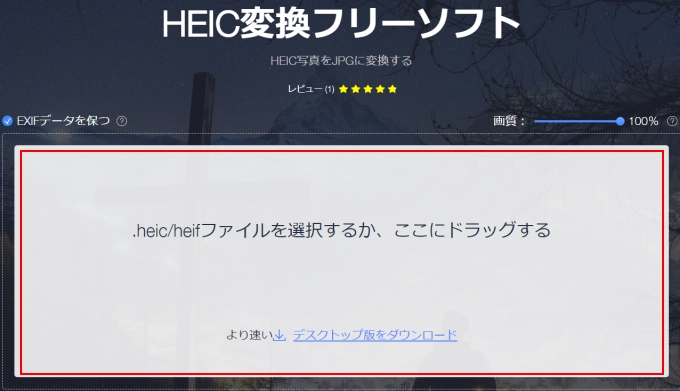
- ファイルのアップロードが完了後、変換ツールは自動的にHEICをJPGに変換します。各ファイルのサイズがページ上に表示されます。1つずつ又は一括でjpgファイルをダウンロードできます。
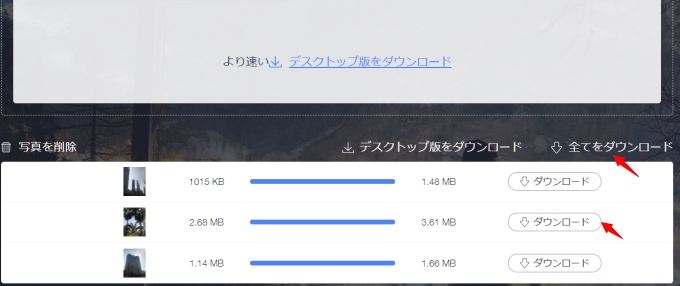
このHEIC 変換フリーソフトは安全ですか?このような心配を抱えている人がいますね。ご安心ください。変換完了後、全ての画像は自動的に削除されますので、他人に漏れるリスクがないからです。しょっちゅうウェブサイトを開くのは面倒くさいと思えば、該ソフトのデスクトップ版をご用意しております。
ダウンロード版のHEIC変換ソフトは無料で、ウェブ版と機能が同じです。

HEICファイルをJPGに変換した後、Macの標準フォトビューアーで開くことができます。
MacでDropboxを使ってHEICファイルを開く
Dropboxは有名なファイルホスティングサービスです。それでは全てのデバイスの間でファイルを同期できます。Dropboxウェブサイトは、現在.heic形式をサポートしており、デバイスの間でこのファイルを同期できるようになりました。dropbox.com、AndroidまたはiOSのDropboxアプリで、HEICファイルをプレビューできます。

Dropboxを使ってHEICを閲覧する手順:
- iPhoneにDropbox をインストールして開きます。アカウントを持っていない場合、登録します。持っていれば、ログインします。
- Macで閲覧したいHEIC写真を選択してDropboxにアップロードします。
- MacにDropboxをダウンロードしインストールします。その後、同じアカウントでログインします。Dropboxフォルダを開いて先ほどのHEICファイルを閲覧します。
結論
上記の方法を使用し、MacでHEIC画像を簡単に閲覧できます。他にHEICファイルをMacで開ける方法をご存知なら、コメントを残してください。それともソーシャルネットワークサイトを経由して本記事のライターとご連絡ください。我々はその方法を確認してから記事に追加します。他の読者の役にも立てると思います。

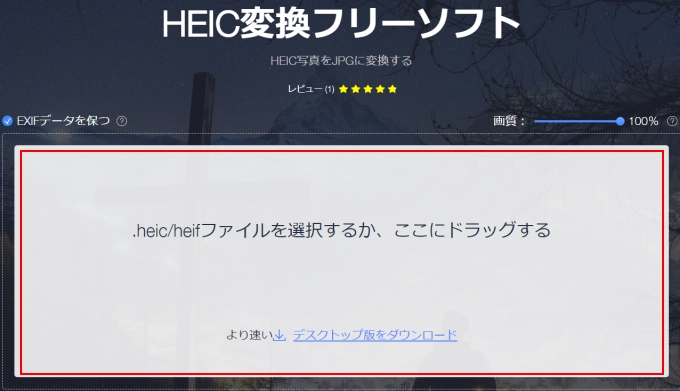
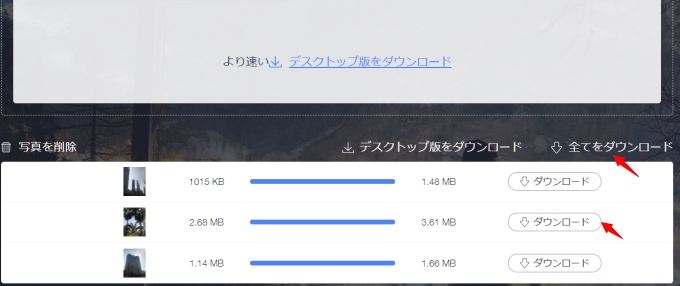

コメントを書く